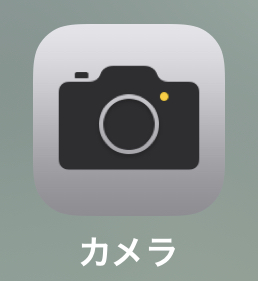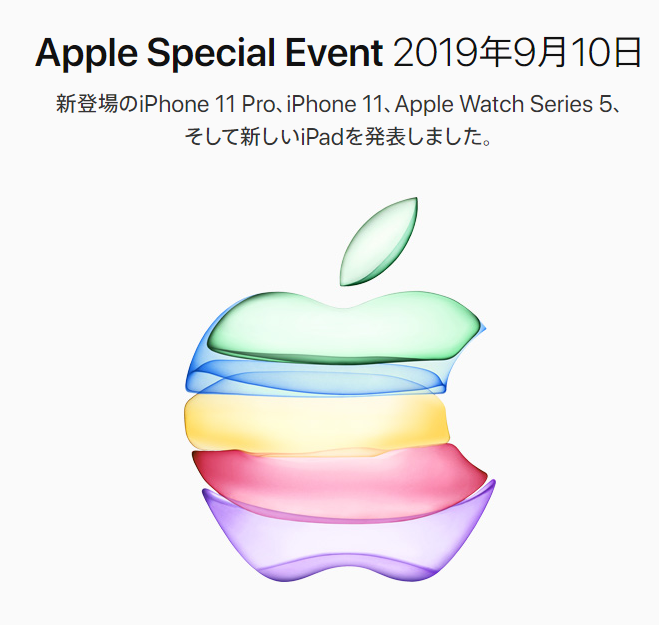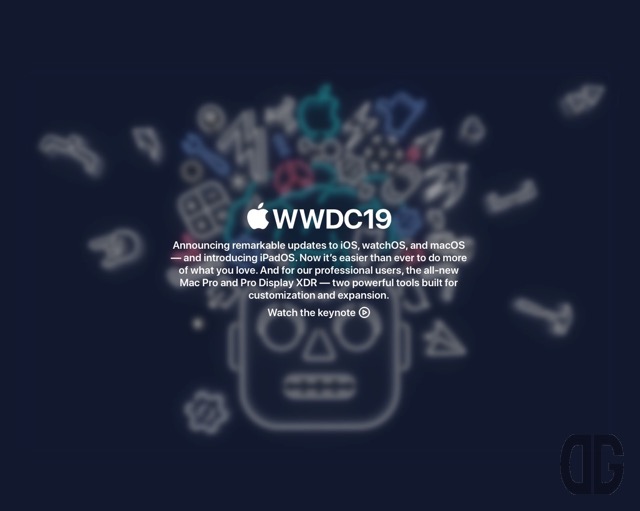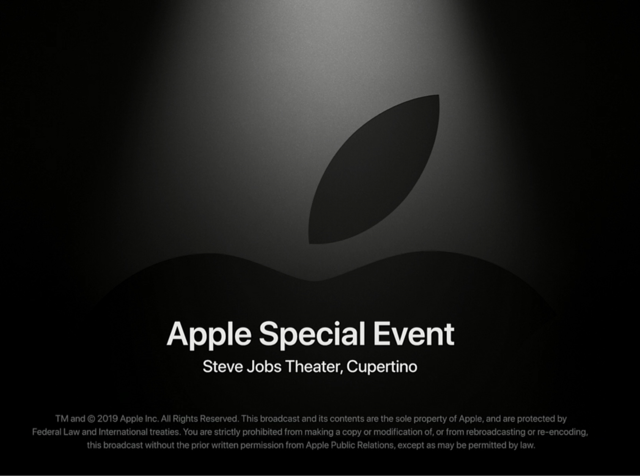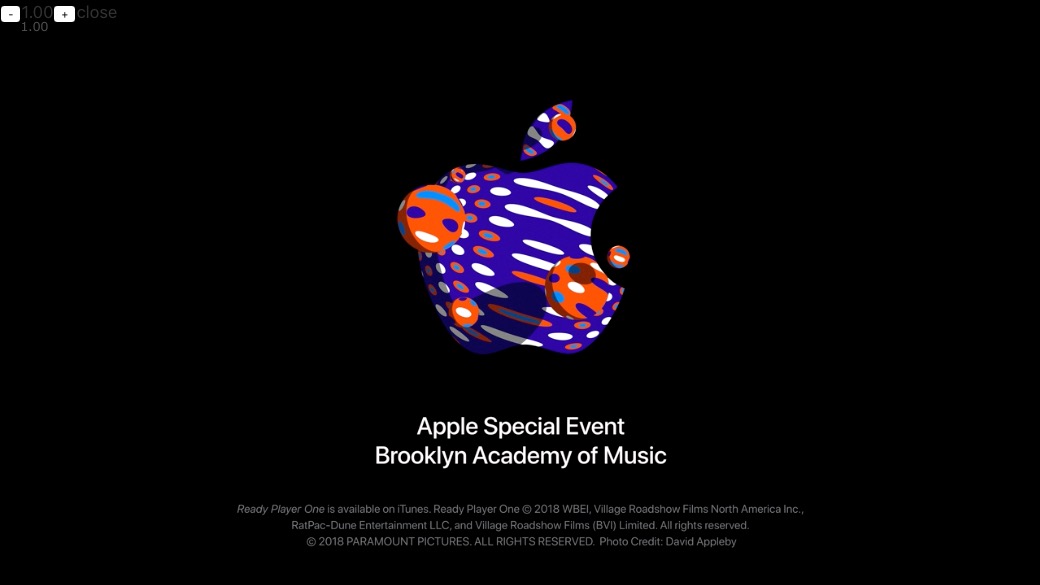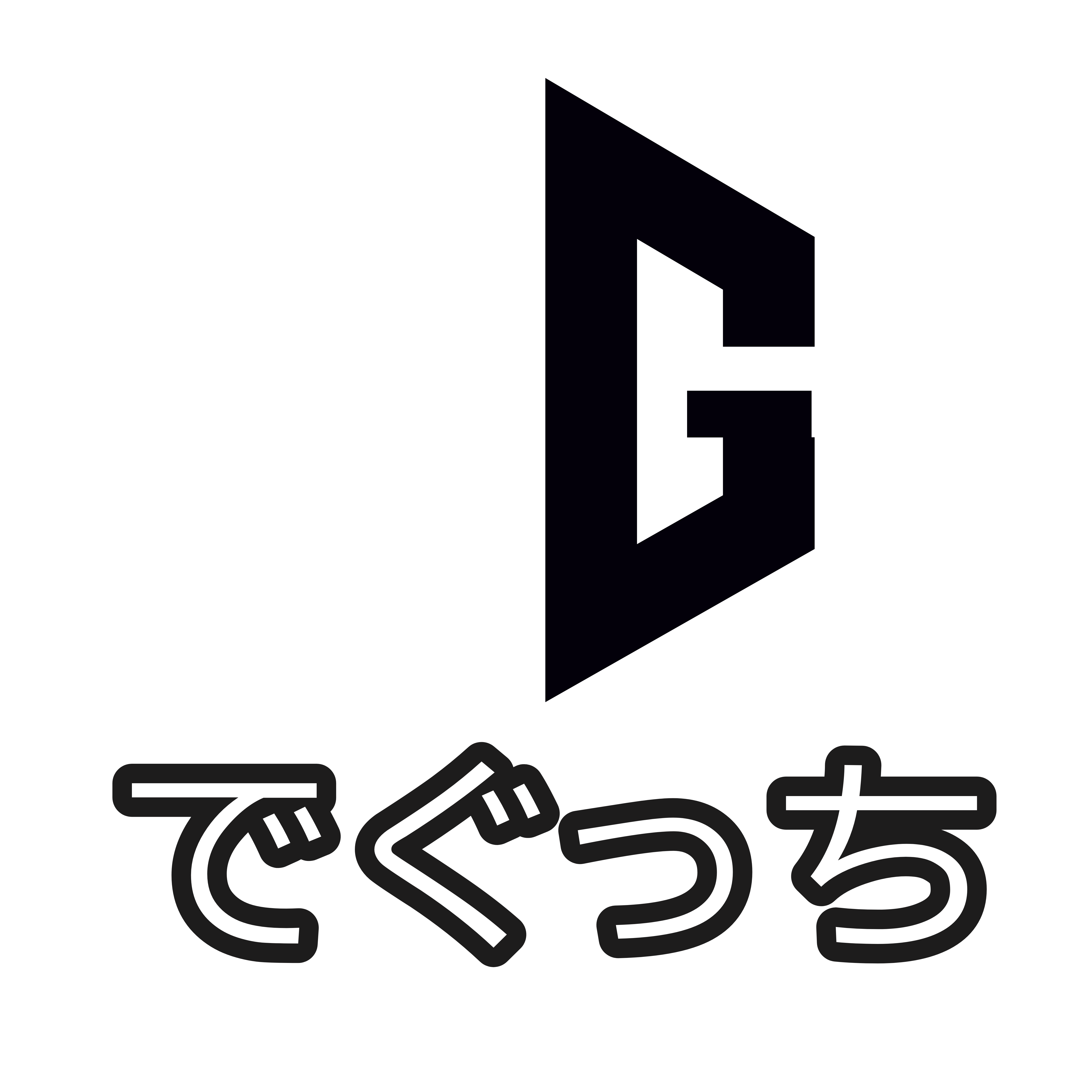一時期よりピークは過ぎたような気がしますが、新しいパソコンが欲しい!、Windowsはもうたくさん。スタバでMacbook使っている人ってオシャレじゃない?と思って、Macの世界に飛び込んで来ようとする人は、まだまだいるかと思います。
そんなあなたに向けて、一番しっくり来るんじゃない?と思う Mac をでぐっちの私見で選びました。
まぁ、実際にそれを買うか否かはあなた次第。ご参考程度の感じで見てもらえればと思います。
今売ってるMacの種類は?
現在、新品で購入できる Mac の種類は次の通り。
- MacBook
- MacBook Air
- MacBook Pro
- iMac
- Mac Pro
- Mac Mini
ノート型の MacBook シリーズが 3種類。デスクトップ型が 3種類あります。
Macを買おうと思ったら、この中から選択することになります。
それぞれの Mac の特徴
具体的にあなたに合った Mac を紹介する前に、簡単に各 Mac の特徴を紹介したいと思います。知っておくとそれぞれの Mac の位置づけがわかりやすくなるかと思います。
MacBook
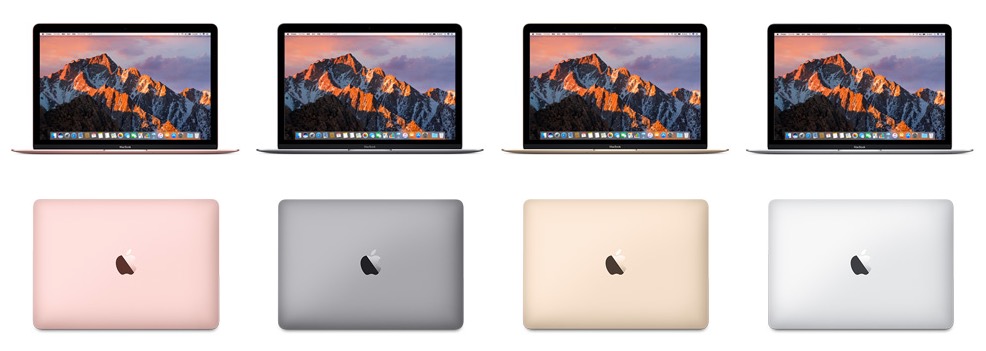
現行の MacBook は 2016年の4月から販売されています。簡単な特徴は次の通り。
- ノート型の Mac で一番軽い (920g)
- ノート型の Mac の中でカラーバリエーションが一番抱負(シルバー、ゴールド、スペースグレイ、ローズゴールドの4色)
- ノート型の Mac の中で一番拡張性がない。まだ広く普及していない USB-C 1つのみ
- ノート型の Mac の中で一番画面が小さい(12インチ)
- 画面の解像度は 2,304×1,440 と微細だけど、実際に使うときの文字の解像度は 1,440×900 相当
- 小さいので入門モデルと思われがちだが、実は結構いいお値段(128,800円〜)
MacBook Air

2016年10月までは11インチモデルがあったんですが、新しい MacBook Pro の登場に合わせて 11インチモデルは発売終了となり、現在は13インチモデルのみ。
個人的には13インチも在庫がなくなったらほどなく販売終了となるのではないかと思っています。
簡単な特徴は次の通り。
- ノート型の Mac の中で一番安い(98,800円〜)
- 今となっては、旧型のアーキテクチャ(機能)しか搭載しておらず、更新されていない
- その分、実績のある USB3ポートx2、Thunderbolt 2×1、SDXCカードスロットx1を搭載
- 画面解像度が 1,440×900 であり、Retina ではないため文字が荒く見える
- 色がグレー1色のみ
MacBook Pro
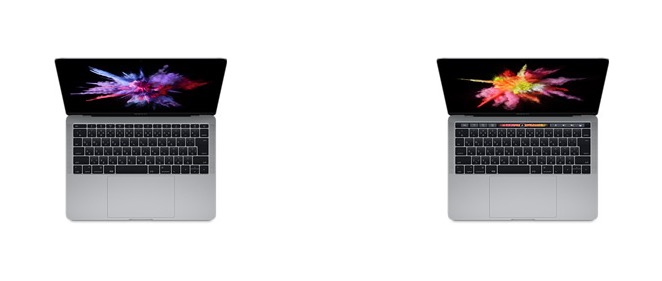
2016年10月からフルモデルチェンジされて発売が開始されたのが新しい MacBook Pro。
最新の技術が搭載されていますが、初期モデルということもあり、さまざまな不具合も報告されています。
個人的には新しもの好き、最強スペック好きなら買ってもいいかな。と思います。
簡単な特徴は次の通り。
- ノート型の Mac の中で最新の機能 Touch Bar/Touch ID が搭載されている機種がある
- 旧来型の USB3ポート、Thunderbolt 2ポートが廃止され、、USB-C3.1兼Thunderbolt 3ポートのみとなった
- 15インチ型のGPUが NVIDIA から AMD に変更
- 5Kディスプレイに対応(13インチ型は1台、15インチ型は2台出力可能)
- 13インチ型は MacBook Air より薄く、軽い(厚さ 1.49cm、重量 1.37kg)
- 13インチ型の最安モデル(148,800円)は MacBook の SSD 大容量モデル型(158,800円)よりも安い
- 旧型モデルも併売中だが、選択肢がなく在庫限りとかんがえられる
iMac

現行モデルは 2015年10月に発売。既に1年以上発売されていますが、新モデルが出ていません。
その辺がアップルの良さでもあり、悪さでもあります。デスクトップ型の Mac は、新しもの好きにはあまり向かないです。
簡単な特徴は次の通り。
- デスクトップ型の Mac と言えば iMac、、、しか知らない人もいるかも?
- デスクトップ型 Mac の中で唯一のディスプレイ一体型モデル
- ディスプレイ一体型としては案外安い(21.5インチ型 108,800円〜)
- 21.5インチ型には HD解像度(1,920×1,080)モデルと Retina 4K(4,096×2,304)モデルがある
- 27インチ型は Retina 5K(5,120×2,880)モデルのみ
- 拡張性が MacBook Air と同様、USB3x4ポート、Thunderbolt 2×2ポート、SDXCカードスロットx1、ギガビットEthernet x 1のみであり、USB-CやThunderbolt 3には対応していない
Mac Pro

2013年6月に発表されたときには「おーっ!」と思ったが、実際の発売は2013年12月から。そして、以後更新されず。
そんな状況に嫌気がさしたのか、すでにCG関連のソフトウェアなどは Windows 用のみで Mac 用が発売されていないとの話も聞いています。
これで、Adobe 関連のソフトウェアが撤退するような事態となれば、このモデルの先行きはないと言わざるを得ません…
簡単な特徴は次の通り。
- バカみたいなCPUコア数、メモリ容量、ストレージ容量、グラフィックス能力を求めるならコレ
- お値段は298,800円から。最高は938,800円。あれ?100万切ってる
- 個人レベルで持っている人を見たことがない
- どんどん新しいプロセッサ、チップセットが Intel から出ている中で、3年更新されてないのは能力的にはいかがなものか?
Mac mini

2014年10月に発売された後、新機種は出ていません。新型が出ることはあるんだろうか…簡単な特徴は次の通り。
- 今現在、Windowsデスクトップパソコン、ディスプレイを持っているなら、これが一番安く Mac を始められる(48,800円〜)
- デスクトップ型 Mac の中で一番コンパクト(19.7cm x 19.7cm x 3.6cm)
- スピードはあまり期待しちゃいけない
- 拡張性もあまり期待しちゃいけない。メモリは後から変更できない。ストレージはできなくはないけど、壊したくないならやらない方が無難
- オンライン購入なら4GBから8GBメモリへの増設に10,000円、8GB→16GBに20,000円、4GB→16GBに30,000円で変更可能
- 一応4Kディスプレイ出力(4,096×2160)は可能。が、スピードは期待しちゃいけない。BootCampでFPSゲームなんて無理
シチュエーション別、あなたに合った Mac はコレだ!
案外前置きが長くなってしまい、本当に離したい内容の方が少なくなりそうですが、あなたの置かれている状況に応じた Mac を私の私見でお選びします。
デスクトップ型の Windows パソコンを止めて、とにかく安く Mac を始めたい
デスクトップ型の Windows パソコンを持っているけど、Windows に嫌気がさしたので、とにかく安く Mac を始めたい。性能にはこだわらない。
、、、というそんなあなたにピッタリな Mac は、、、
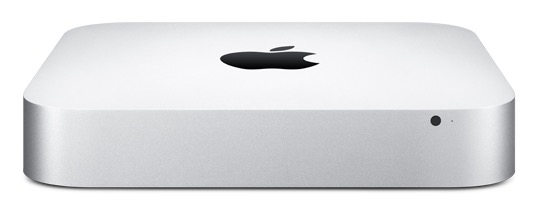
Mac mini 1.4GHz 500GBストレージモデル
簡単な仕様は次の通り。
- 1.4GHzデュアルコアIntel Core i5
- 4GBメモリ(+10,000円で8GB、+30,000円で16GBメモリに変更可能)
- 500GB SATA HDD(+25,000円で 1TB Fusionドライブに変更可能)
- キーボード別売り(Windows用利用可。別途 Apple Keyboard(有線)、Magic Keyboard(無線)購入可)
- マウス別売り(Windows用利用可。別途Magic Mouse 2、Tracpad 2購入可)
- ディスプレイ別売り(HDMI、Mini DisplayPort、Thunderboltポート接続可能)
これなら48,800円で Mac を始めることができます。
ディスク領域が減りますが、BootCamp や Parallels、VMware Fusionにより Windows PC としても利用することができます。
私は Mac mini を Windows 専用機として使っています。Officeアプリや通常のWindowsアプリなら使用に問題はありません。ただし、高解像度、高CPU、メモリを使用するゲームは無理だと諦めてください。
これで Mac が気に入ったら、ノートパソコンとして MacBook を買ったり、デスクトップパソコンとして iMac を買ってください。
iPhone は持ってるけど、パソコンは今まで持ったことがない
ガラケーから人に誘われて iPhone なるものを使い始めたけど、いろんなことができるらしいパソコンも試してみたいと思っている。
、、、という、パソコンについて右も左もわからないあなたにおすすめの Mac は、、、

MacBook 256GB PCIeベースオンボードフラッシュストレージモデル
簡単な仕様は次の通り。
- Retinaディスプレイ(2,304×1,440。実使用解像度は1,440×900相当)
- 1.1GHzデュアルコアIntel Core m3プロセッサ
- 8GBメモリ(増設不可)
- 256GB SSD
- 重さ920g
- USB-C(3.1 Gen 1)x1ポート
- WiFi(無線LAN)のみ利用可能。有線LAN使用時には別途複数のアダプタが必要
- 外部ディスプレイ接続時には純正の場合約1万円のコネクタが必要
この機能で128,800円で Macを始めることができます。
次点として、そんなにお金を出せないよ。というのであれば、13インチ Macbook Air(98,800円)という手もありますが、ストレージ容量が128GBしかなく、iPhone の画像や動画を保存しまくると、ディスク容量が足りない…という事態に陥ります。
最初は MacBook Air にしようと考えていたんですが、先行きが不安なのと、ストレージの容量が少なく、256GBストレージモデルにしちゃうと1万円しか違わなくなってしまうので、それなら MacBook の方が良いかな。と。
ネットサーフィンや文章作成などの通常使用のレベルであれば、MacBookで不自由だと感じることはまずありません。
あとは、4色の中から選ぶことができるのも、Mac使い始めたのよアピールをするにはもってこいだと思います。
私は512GBモデルですが、スピードに不満を持ったことはありません。
プロのような画像編集、動画編集をしたい
画像編集や動画編集のプロを目指しており、Adobe Photoshop、Illustrator、After Effectをバリバリ使いこなしたい。それならやっぱり Mac でしょ。
そう思っているあなたにピッタリな Mac は、、、、

15インチ MacBook Pro Touch BarとTouch ID 2.7GHzプロセッサ512GBストレージモデル
簡単な仕様は次の通り。
- 2.7GHzクアッドコアIntel Core i7プロセッサ
- 16GBメモリ
- 512GB SSD
- Radeon Pro 455
- Thunderbolt 3ポートx4
- Touch BarとTouch ID
これで278,800円。MacBook Pro にステッカーをバリバリ貼って、スタバで作業すれば立派なクリエイターに見えることでしょう。実力はともかく。
ただし、最低限、外付けのUSB3のHDDをキャッシュ用と動画・画像保存用にそれぞれ1本ずつ持つ必要があります。これは加工した画像、動画を処理(レンダリング)するために、ディスク性能が大きく影響するためで、複数の別々のドライブにする必要があるためです。
また、レンダリングは CPU の処理能力、GPU の処理能力(どちらかと言えばGPU)が大きく盈虚うするので、+10,000円でRadeon Pro 460(4GBメモリ搭載)モデルにしたり、+20,000円で2.9GHzクアッドコアIntel Core i7プロセッサに。
快適な編集をしたいと思うなら、27インチ5K解像度の LG UltraFine 5K Display(97,300円)、キーボード、マウス、トラックパッドなども準備してあげた方が良いです。
以前、YouTube Space TokyoでAdobe After Effects の講習を受けたときに講師の先生から「その時点で最強スペックのMacBook Proと外付けストレージを2本買っておけ。」と言われたので、上記のような選択をしました。
出かけないなら27インチiMacのRetina 5Kモデル+外付けHDDの方が快適かもしれません。
兎にも角にも新しい Macbook を見せびらかしたい
とにかく、新しい Macbook を見せびらかしたい。そう思った人はすでに購入して見せびらかしているかと思いますが、不幸にも周りに Mac な人が誰もいない状況で、あなたがそう思ってしまったなら…まだチャンスはあります。
、、、そんなあなたにおすすめなのは、、、
 13インチ MacBook Pro Touch BarとTouch ID 2.9GHzプロセッサ256GBストレージモデル
13インチ MacBook Pro Touch BarとTouch ID 2.9GHzプロセッサ256GBストレージモデル
簡単な仕様は次の通り。
- 2.9GHzデュアルコアIntel Core i5プロセッサ
- 8GBメモリ
- 256GB SSD
- Thunderbolt 3ポートx4
- Touch BarとTouch ID
178,800円で最新のMacを他人に見せびらかせます。すでに MacBook Pro を持っている人以外は羨望のまなざしであなたを見てくれることでしょう。たとえ、使い方がわからなくても。
Touch Barの調子が悪い、バッテリー動作が超不安定、画面出力がおかしい、リブートを繰り返す…等々の不具合、また13インチのTouch Bar搭載モデルのThunderbolt 3ポートは右側と左側でパフォーマンスが異なるなど、さまざまな事象が多数報告されていますが、ソフトウェアで解決できるものはmacOSのバージョンアップで直ってくるでしょうし、ハードウェアも致命的不具合であればリコールで直ります。
そんなことにイチイチ腹を立てていてはアーリーアダプタ、先駆者の名を語ることはできません。ただ、ひたすらに注目されるのに注力してください。
ちなみに私は今回は見送りました…まぁ、先立つものが無い。というのが最大の理由ではありますが、借金してでも買いたいか?と言われると、そこまでは…と思ったからです。
まとめ
いかがだったでしょうか。置かれた状況別に合うであろう Mac を紹介させていただきました。
- デスクトップ型の Windows パソコンを止めて、とにかく安く Mac を始めたい
→Mac mini 1.4GHz 500GBストレージモデル - iPhone は持ってるけど、パソコンは今まで持ったことがない
→MacBook 256GB PCIeベースオンボードフラッシュストレージモデル - プロのような画像編集、動画編集をしたい
→15インチ MacBook Pro Touch BarとTouch ID 2.7GHzプロセッサ512GBストレージモデル - 兎にも角にも新しい Macbook を見せびらかしたい
→13インチ MacBook Pro Touch BarとTouch ID 2.9GHzプロセッサ256GBストレージモデル
デスクトップの iMac が表に出てきていませんが、どこでもインターネットに接続できるようになってきている今、常に情報発信できる環境を持っていることが必要だと考えています。
大きい画面が必要であれば、ちょっとお金はかかるけど、外付けディスプレイを買った方が良い。無理に5Kディスプレイにしなくても、4Kディスプレイなら5万円以下で購入できます。
また、MacBook Air や MacPro は過去の遺産として、今から手を出さない方が無難です。iMac ですらひっそりとモデルチェンジするんじゃないか。と噂されているくらいなので…
こんなシチュエーションなら?というリクエストがありましたら、でぐっちまでリクエストいただければ考えてみます。
では、今回はこの辺で。